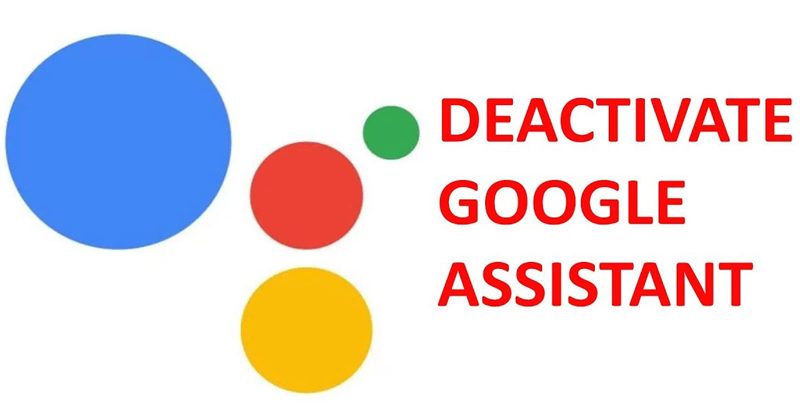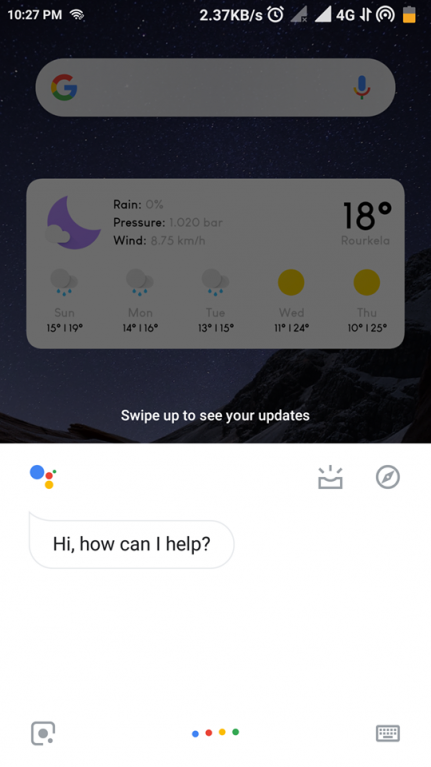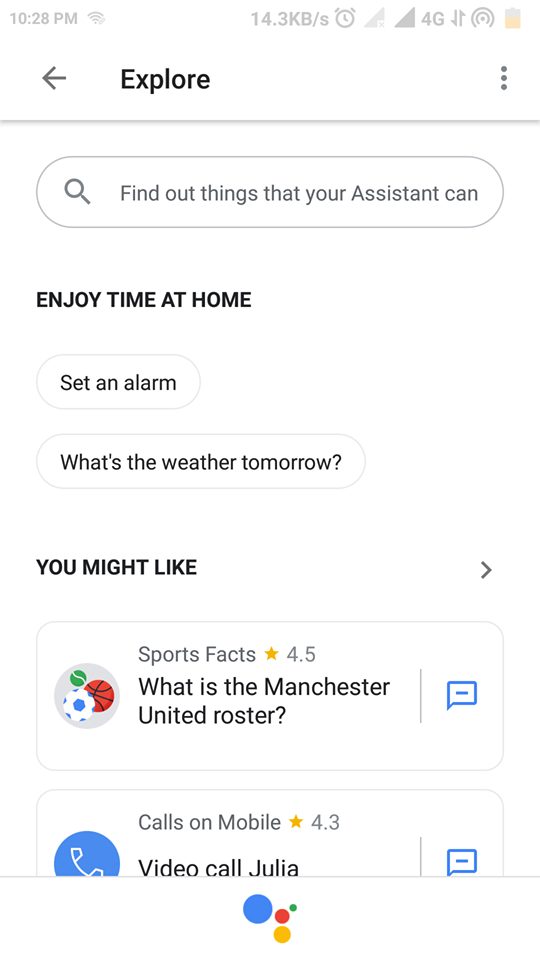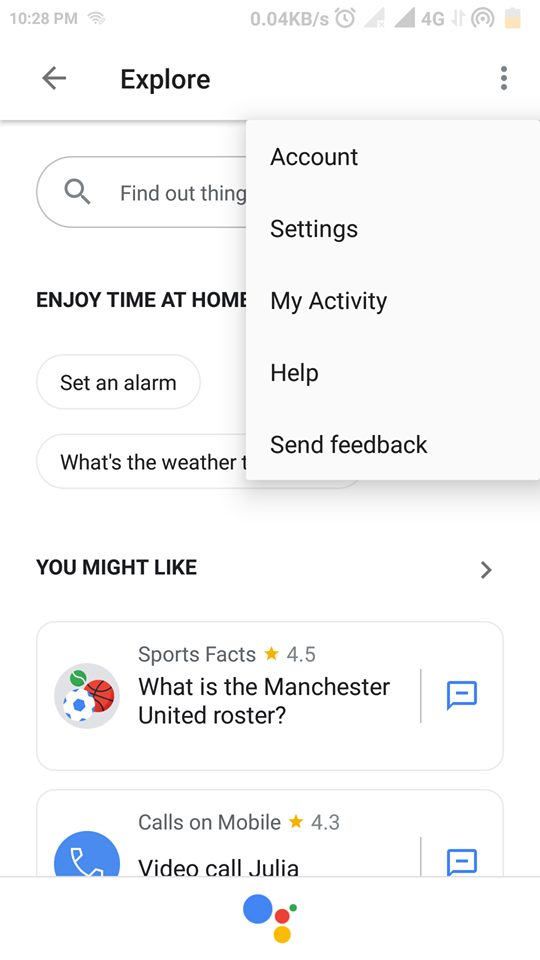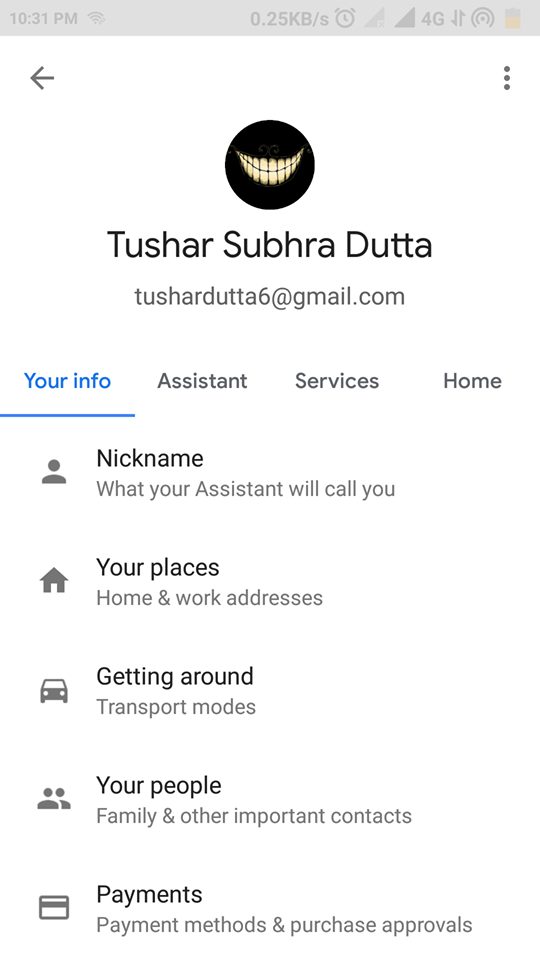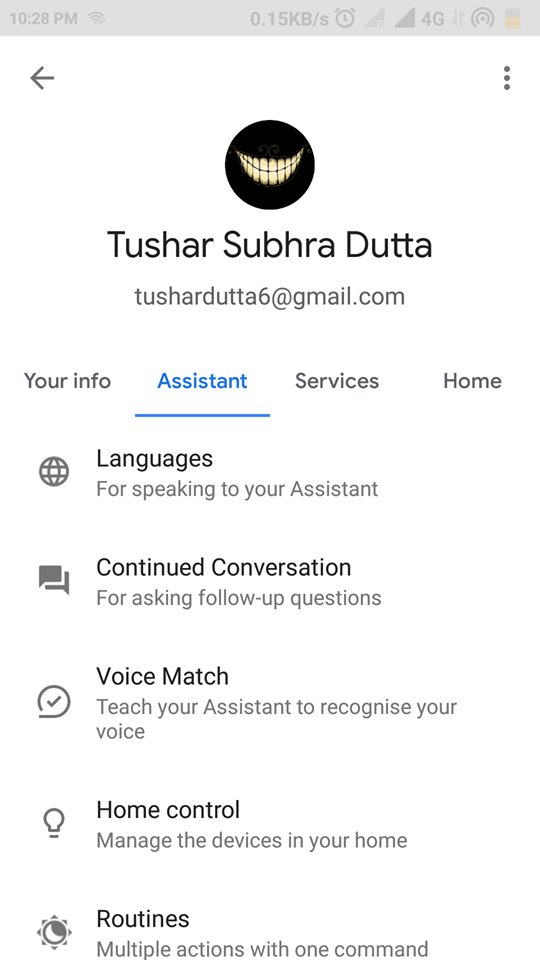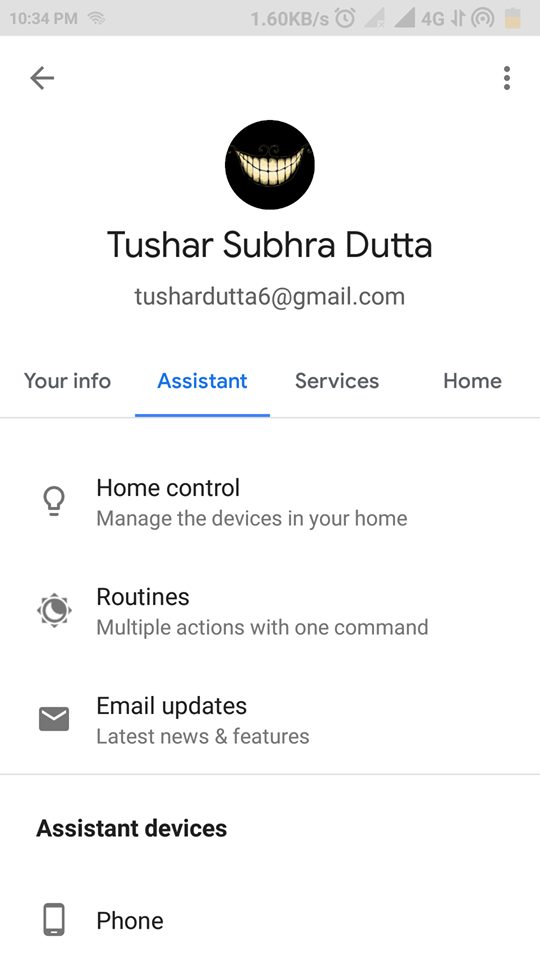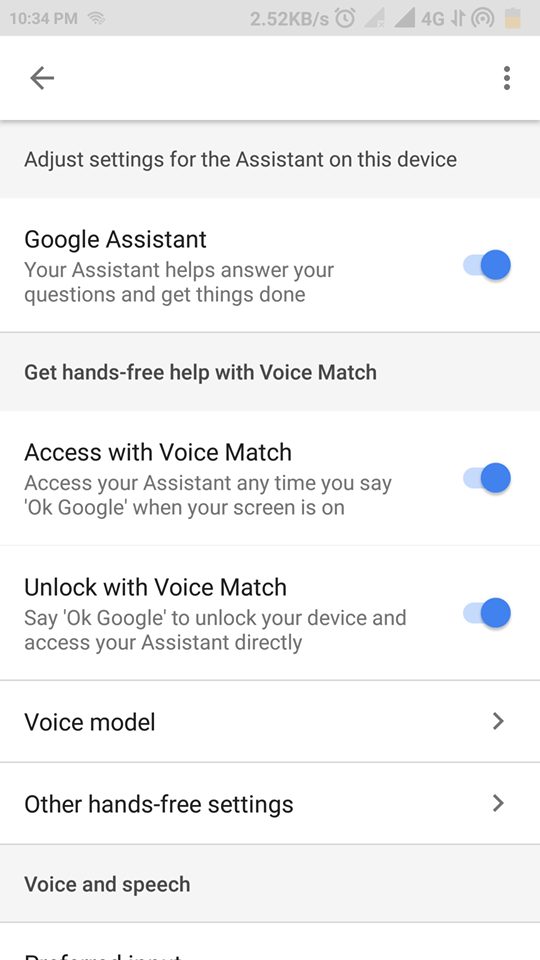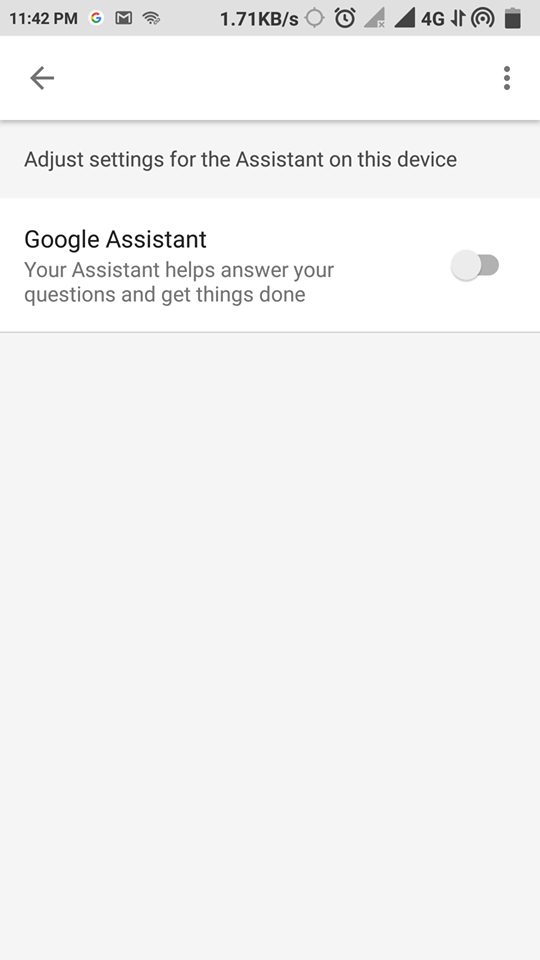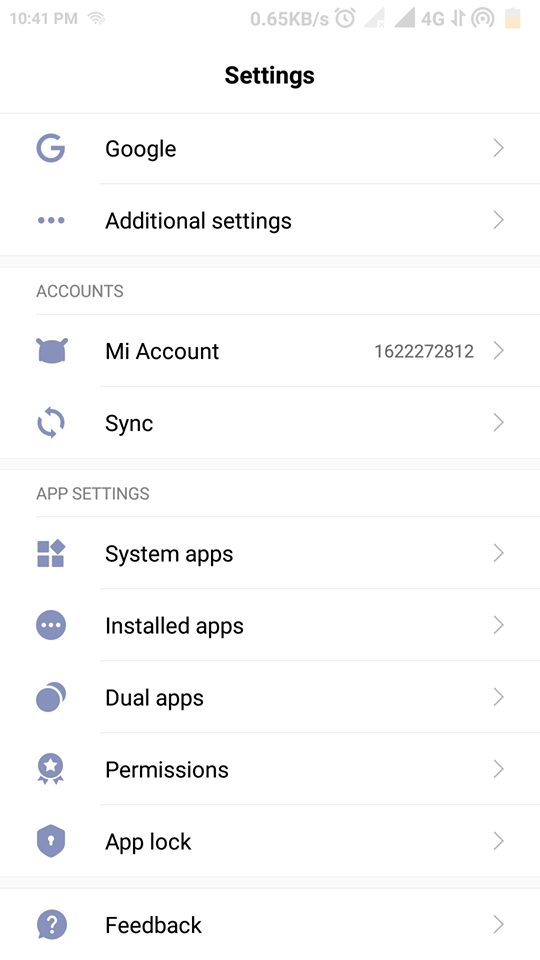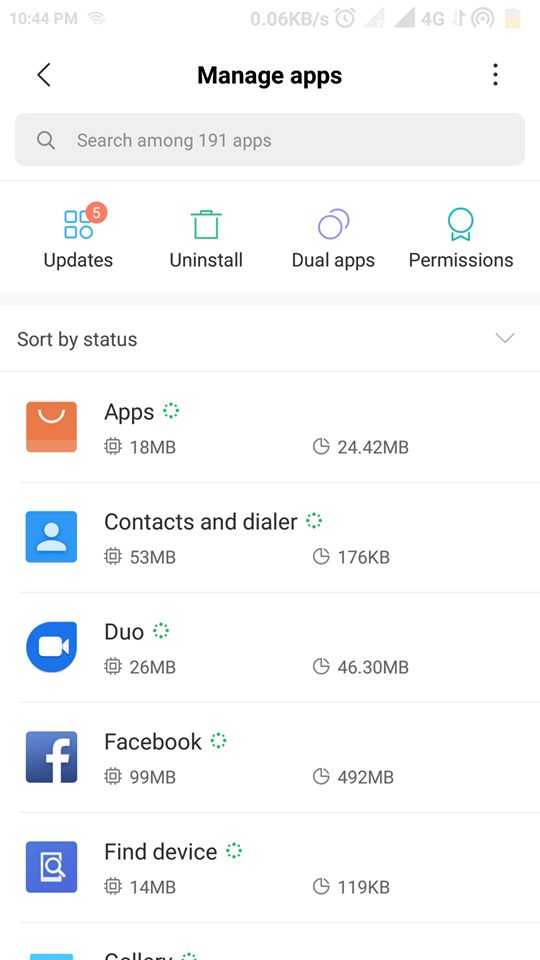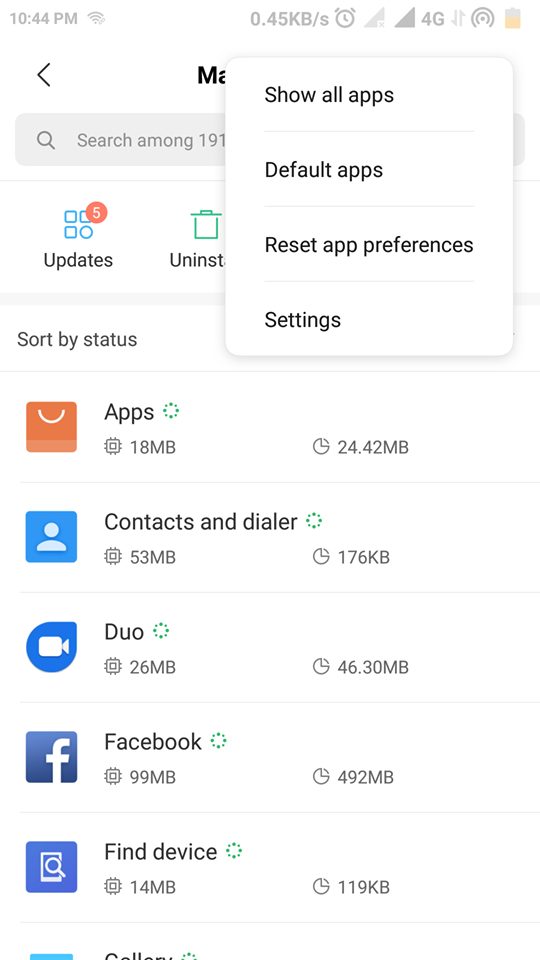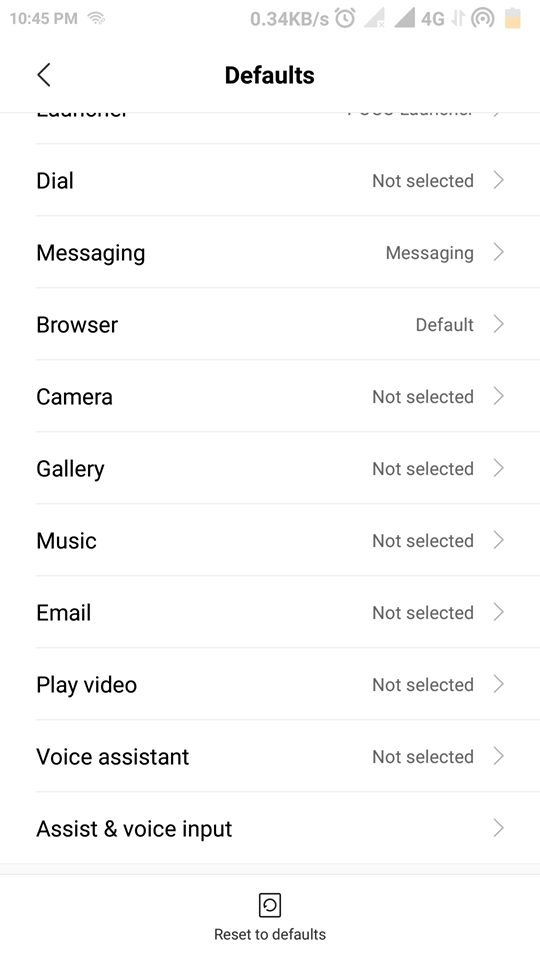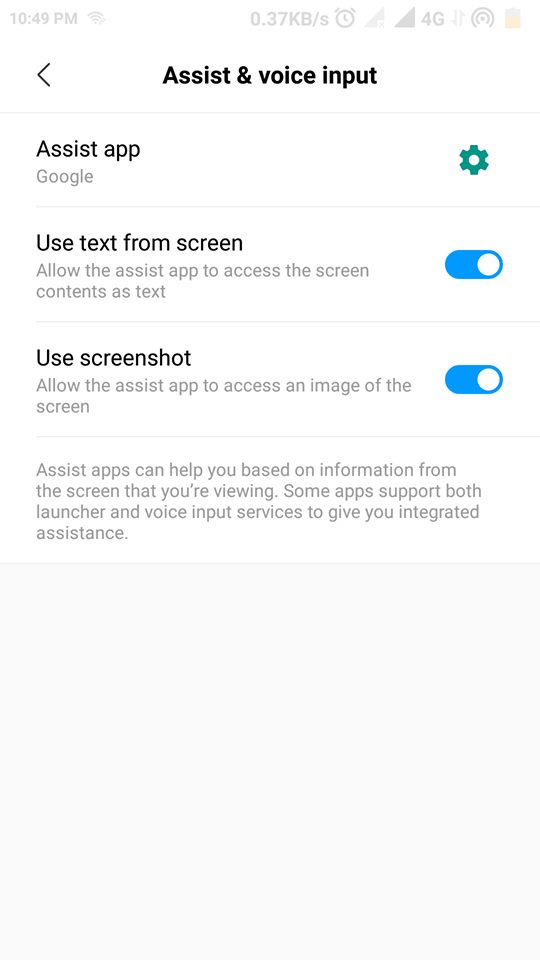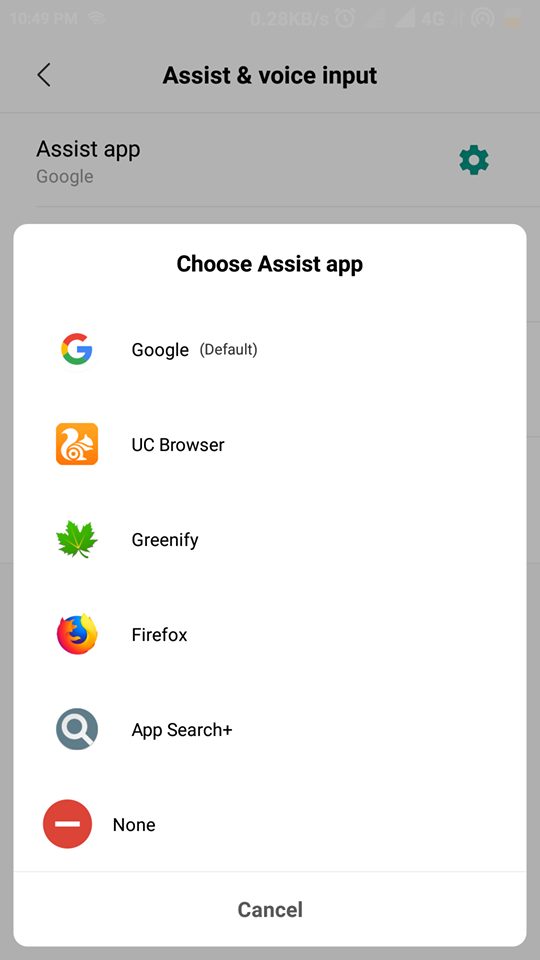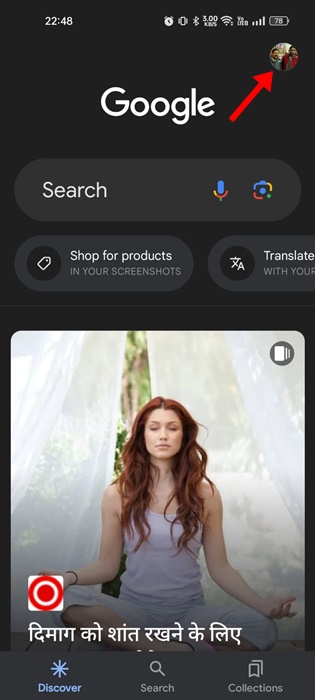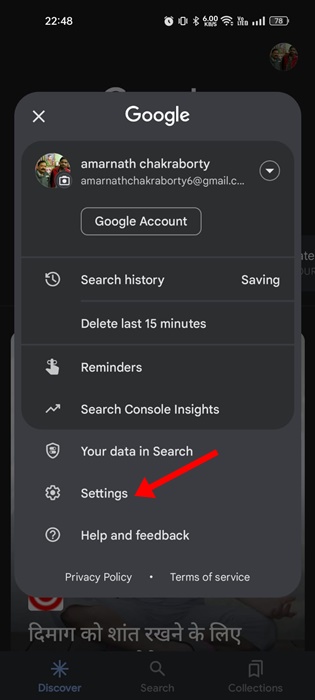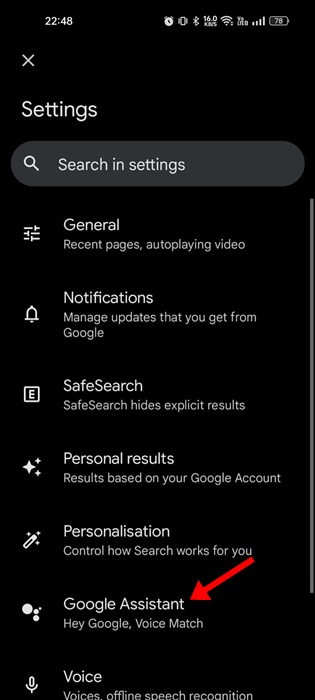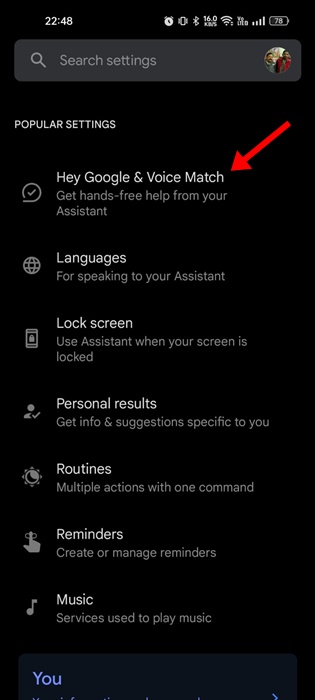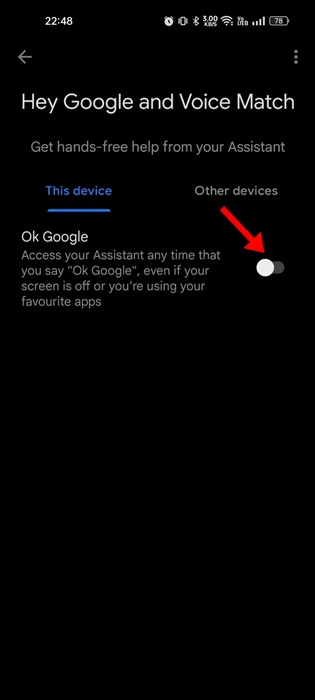Google Ассистент – это самый мощный инструмент, позволяющий развеять наши сомнения, выполнять голосовые действия, управлять нашими интеллектуальными устройствами, проводить время за небольшими играми и многое другое.
Однако Google Ассистенту удается убедить не всех. Следовательно, неудовлетворенные пользователи находят способы отключить его.
Именно поэтому мы создали это простое руководство, чтобы показать вам, как отключить Google Assistant на Android.
Содержание
Способы отключить Google Assistant на любом устройстве Android
Поэтому, если вам не нравится наличие личного помощника Google на вашем Android-устройстве, не волнуйтесь. Как и в этой статье, мы просто объясним, как полностью отключить его на вашем устройстве Android, поэтому вам необходимо выполнить шаги, указанные ниже.
Отключить Google Ассистента
Чтобыотключить Google Assistant, нам нужно открыть приложение Google, или вы также можете деактивировать его в настройках. Итак, теперь, не теряя много времени, приступим.
1. Сначала активируйте Google Ассистента с помощью голоса или кнопки «Домой» на устройстве.
2. После активации Google Ассистента нажмите кнопку компас в правом верхнем углу окна помощника.
3. Затем нажмите на три точки в правом верхнем углу экрана.
4. После вышеуказанного шага вы получите пять вариантов; нажмите Настройки.
5. После описанного выше шага вы сразу перейдете в настройки Google Ассистента.
6. Теперь вам нужно выбрать вкладку Ассистент.
7. Затем прокрутите вниз и выберите параметр Телефон в разделе «Ассистент».
8. Вы достигнете финального этапа, на котором вам нужно будет отключить переключатель для параметра Google Assistant.
Вот и все! Если вы выполнили все действия успешно, ваш Google Ассистент будет деактивирован.
Как отключить кнопку Google Assistant?
Если вы хотите отключить кнопку Google Assistant, нам нужно открыть настройки телефона, а затем деактивировать кнопку Google Assistant.
1. Прежде всего откройте настройки телефона.
2. В настройках выберите параметр Установленные приложения.
3. Теперь нажмите три точки в правом верхнем углу экрана.
4. Здесь выберите параметр «Приложения по умолчанию».
5. Теперь выберите параметр Помощь и голосовой ввод.
6. После этого выберите первый вариант под названием Приложение-помощник. Теперь выберите вариант Нет.
Вот и все; теперь все готово.
Как отключить голосовые команды Google Assistant
Давайте признаем это; иногда Google Assistant появляется без слов «Эй» или «Окей, Google». Это происходит, когда приложение считает, что пользователи выполнили голосовые команды. Так что, если Google Ассистент иногда слишком навязчив, вы можете отключить голосовые команды.
Отключение голосовых команд — еще один способ отключить Google Assistant на Android. Вот как отключить голосовые команды.
1. Откройте панель приложений Android и нажмите Приложение Google.
2. Когда откроется приложение Google, нажмите на изображение профиля в правом верхнем углу.
3. В разделе «Параметры учетной записи» нажмите Настройки.
4. Затем нажмите Google Ассистент.
5. Прокрутите вниз до раздела «Популярные настройки» и нажмите Окей, Google и Voice Match.
6. На экране «Окей, Google» и Voice Match отключите переключатель ОК Google.
Вот и все! Вот как легко отключить голосовую команду для отключения Google Assistant на Android.
Однако позже, если вы захотите активировать Google Assistant, вы можете перейти в раздел «Помощь и голосовой ввод» и настроить, какое вспомогательное приложение вы хотите запускать при длительном нажатии кнопки «Пуск».
Итак, что вы думаете по этому поводу? Поделитесь всеми своими мнениями и мыслями в разделе комментариев ниже. И если вам понравилась эта статья, не забудьте поделиться этим руководством со своими друзьями и в своих ценных профилях в социальных сетях.